Vaak kunnen virusinfecties of malware-aanvallen dit probleem veroorzaken
- Sys is een stuurprogramma dat verantwoordelijk is voor GIGA-BYTE-software op Windows-pc.
- Malware kan zichzelf vermommen als het stuurprogrammabestand Gdrv2.sys en fouten op uw computer veroorzaken.
- Het uitvoeren van SFC- en DISM-scans en het opnieuw installeren van GIGA-BYTE-apps KAN het probleem in een mum van tijd oplossen.
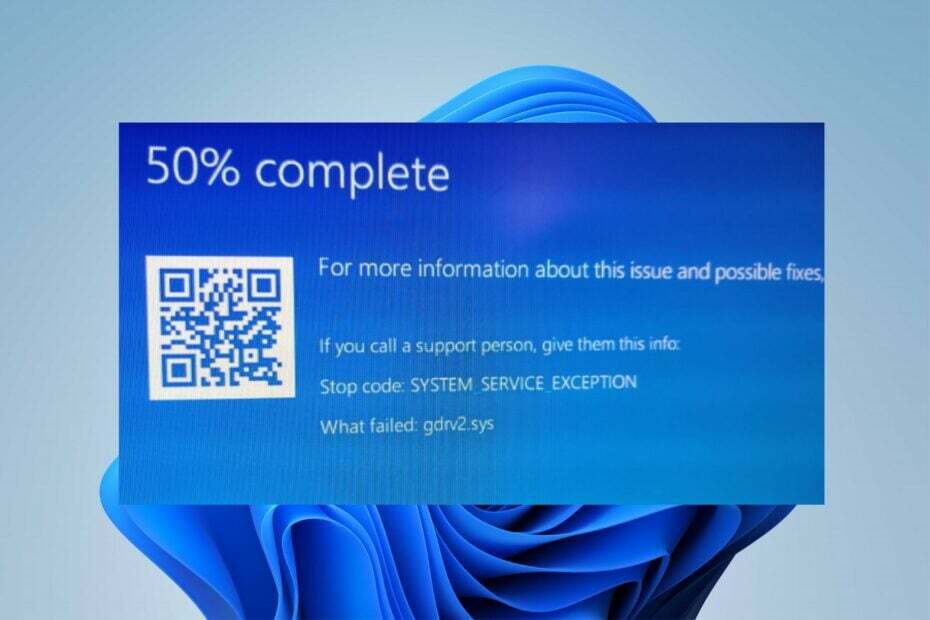
XINSTALLEREN DOOR OP HET DOWNLOADBESTAND TE KLIKKEN
Deze software herstelt veelvoorkomende computerfouten, beschermt u tegen bestandsverlies, malware, hardwarestoringen en optimaliseert uw pc voor maximale prestaties. Los pc-problemen op en verwijder virussen nu in 3 eenvoudige stappen:
- Restoro pc-reparatieprogramma downloaden dat wordt geleverd met gepatenteerde technologieën (octrooi aanwezig hier).
- Klik Start scan om Windows-problemen te vinden die pc-problemen kunnen veroorzaken.
- Klik Alles herstellen om problemen op te lossen die van invloed zijn op de beveiliging en prestaties van uw computer.
- Restoro is gedownload door 0 lezers deze maand.
Er zijn meestal veel stuurprogramma's op de Windows-pc die hem helpen communiceren met apparaten en programma's en werken zoals verwacht. Helaas kunnen stuurprogramma's fouten ontwikkelen die problemen met het systeem veroorzaken. De Gdrv2.sys mislukte fout op Windows 11 is een van de vele fouten die een gebruiker kan tegenkomen als een geïnstalleerd stuurprogramma op de computer niet correct werkt.
Evenzo kunnen onze lezers geïnteresseerd zijn in onze gids over hoe Win32kfull.sys BSOD-fouten op Windows 11 te repareren in een paar stappen.
Wat is Gdrv2.sys?
Gdrv.sys is een driver in Windows, maar wordt niet beschouwd als een essentieel onderdeel van het Windows-besturingssysteem. het maakt deel uit van het GIGA-BYTE-softwarestuurprogramma. Met het stuurprogramma kan uw pc communiceren met de hardware of aangesloten apparaten waarvoor het verantwoordelijk is.
Bovendien kunnen gebruikers het stuurprogrammaproces Gdrv.sys starten of stoppen via Services in het configuratiescherm. Het is geen Windows-systeembestand en heeft geen invloed op het systeemregister, maar kan alleen van invloed zijn op de programma's die ervan afhankelijk zijn.
Moreso, het bestand Gdrv.sys bevindt zich in de C:\Windows map op uw pc. Helaas camoufleert sommige malware zichzelf als Gdrv.sys, wat problemen met het systeem veroorzaakt. Daarom is het essentieel om het Gdrv.sys-proces op uw pc te controleren.
Hier volgen enkele factoren die de fout Gdrv2.sys mislukt kunnen veroorzaken in Windows 11:
- Corrupte systeembestanden – Wanneer essentieel systeembestanden zijn beschadigd op uw pc kunnen ze problemen veroorzaken met bestanden zoals het stuurprogramma Gdrv2.sys.
- Malware- en virusinfecties – Het stuurprogramma Gdrv2.sys kan geïnfecteerd raken door malware en virussen die uw pc infecteren. Sommige malware camoufleert zichzelf ook als Gdrv.sys, waardoor de fout verschijnt.
Er zijn andere oorzaken die hierboven niet zijn genoemd. Hoe dan ook, we zullen u helpen bij het oplossen van de fout.
Hoe kan ik Gdrv2.sys repareren?
Voordat u geavanceerde stappen voor probleemoplossing probeert, doorloopt u het volgende:
- Schakel apps uit die op de achtergrond worden uitgevoerd op jouw computer.
- Ontkoppel alle externe apparaten die op uw computer zijn aangesloten.
- Start Windows opnieuw op in Veilige modus en controleer of de BSOD-fout Lvrs64.sys aanhoudt.
Expert-tip:
GESPONSORD
Sommige pc-problemen zijn moeilijk aan te pakken, vooral als het gaat om beschadigde opslagplaatsen of ontbrekende Windows-bestanden. Als u problemen ondervindt bij het oplossen van een fout, is uw systeem mogelijk gedeeltelijk defect.
We raden aan Restoro te installeren, een tool die uw machine scant en identificeert wat de fout is.
Klik hier downloaden en beginnen met repareren.
Als u het probleem niet kunt oplossen, gaat u verder met de onderstaande oplossingen.
1. Voer de SFC en DISM uit om beschadigde systeembestanden te herstellen
- Klik met de linkermuisknop op de Begin knop, typ Opdrachtprompt, kies dan Als administrator uitvoeren.
- Klik Ja op de Gebruikersaccountbeheer (UAC) snel.
- Typ het volgende en druk op Binnenkomen:
sfc / scannen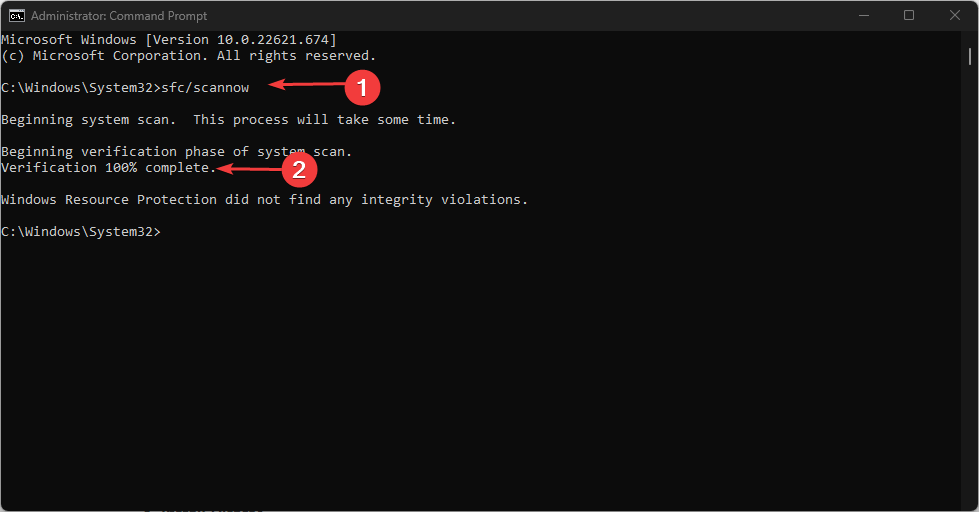
- Typ de volgende opdrachten en druk op Binnenkomen:
DISM /Online /Cleanup-Image /RestoreHealth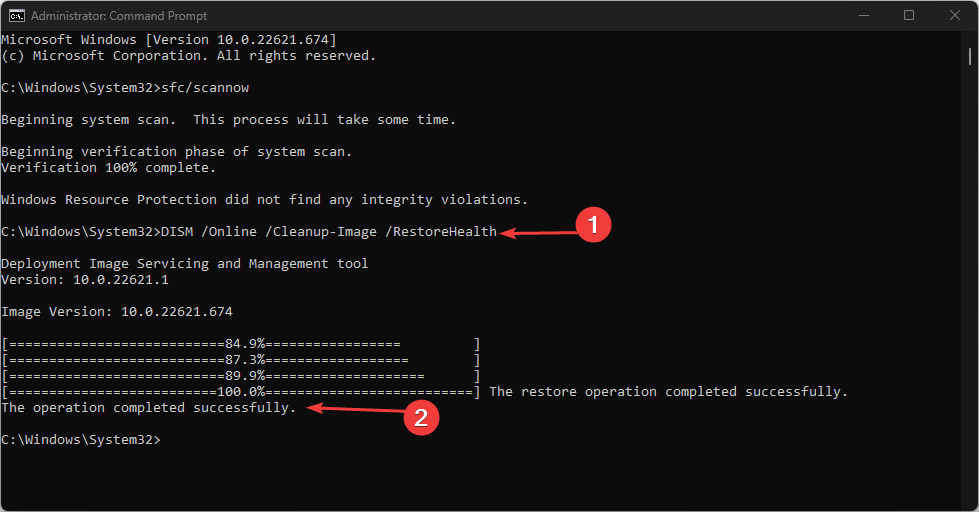
- Start uw pc opnieuw op en controleer of de fout Gdrv2.sys mislukt aanhoudt.
SFC- en DISM-scans detecteren en repareren corrupte systeembestanden die problemen met netwerkstuurprogramma's op uw pc veroorzaken. Bekijk onze gids op wat te doen als de opdrachtprompt blijft crashen op uw pc.
2. Verwijder gigabytes-apps en recent geïnstalleerde apps
- druk op ramen + I sleutel om de te openen Windows-instellingen app.
- Klik op Apps en selecteer Geïnstalleerde apps.
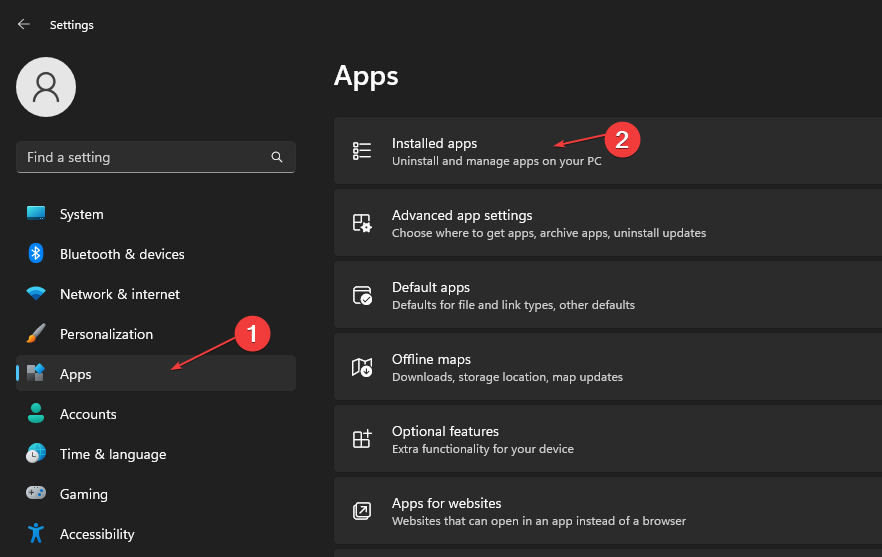
- Zoek de gigabytes-apps, klik op het drie puntjes knop ertegenaan en selecteer Verwijderen uit de vervolgkeuzelijst.

- Klik dan op Verwijderen om de actie te bevestigen.
- Herhaal de bovenstaande stappen voor andere apps die u wilt verwijderen en start uw pc opnieuw op.
Door onlangs geïnstalleerde apps te verwijderen, kunt u de storing oplossen die ze veroorzaken voor uw systeemstuurprogramma's.
- 0x800700c1: deze Windows Update-foutcode oplossen
- Fix: Desktop verwijst naar een locatie die niet beschikbaar is
- Foutcode 0xc000014c: wat betekent dit en hoe dit te verhelpen
- Oplossing: het programma maximaliseert niet vanaf de taakbalk op Windows 11
- Afmelden bij Microsoft Viva werkt niet: forceer het in 4 stappen
3. Werk het betreffende stuurprogramma bij
- druk op ramen + I sleutel om de te openen Windows-instellingen app.
- Klik op Windows Update in het linkerdeelvenster en klik op Geavanceerde mogelijkheden.
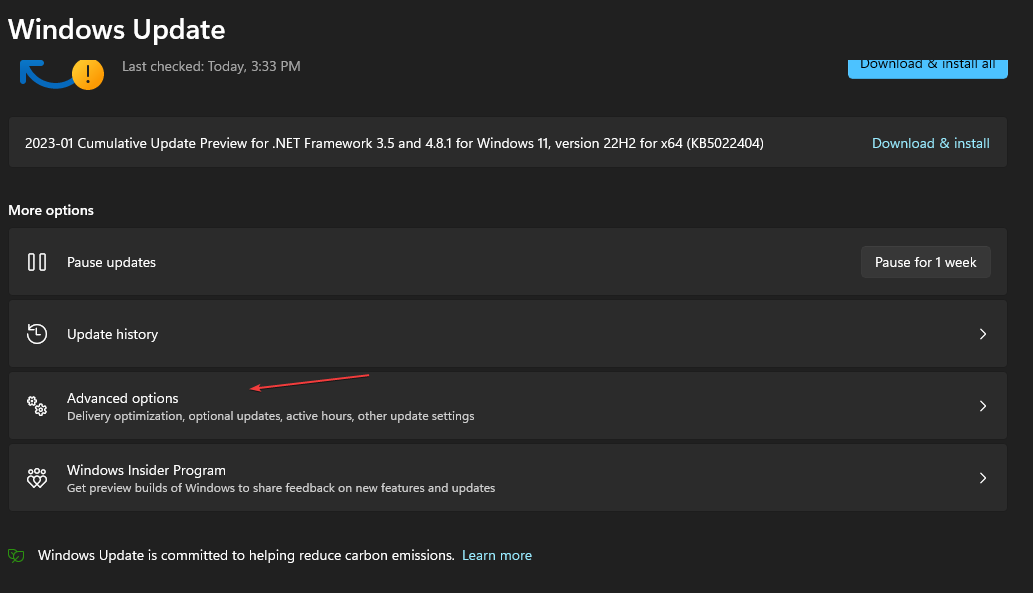
- Scroll dan naar beneden en klik op Optionele updates onder Toegevoegde opties.
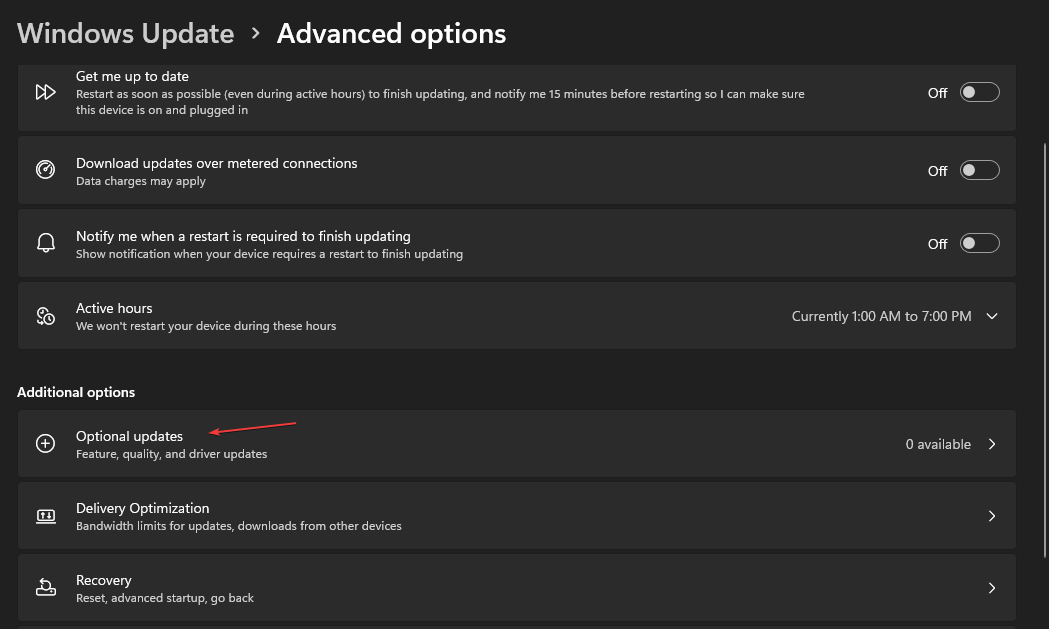
- Klik op Stuurprogramma-updates en controleer of u een update ziet voor de problematische driver.
- Schakel het selectievakje voor het stuurprogramma in en klik op het Downloaden & installeren knop.
- Start uw pc opnieuw op en controleer of de fout zich blijft voordoen.
Door uw stuurprogramma's bij te werken, kunt u bugs oplossen die hun prestaties belemmeren en problemen met het stuurprogramma Gdrv2.sys oplossen.
U kunt ook software voor het bijwerken van stuurprogramma's, zoals DriverFix, gebruiken om alle betrokken stuurprogramma's van uw computer te vinden en deze automatisch te vervangen door gloednieuwe versies.

DriverFix
Geef DriverFix de kans om de gezondheid van uw apparaat te verbeteren door uw stuurprogramma's snel bij te werken.
4. Taak beëindigen voor Gdrv2.sys
- Klik met de rechtermuisknop op de Begin knop en selecteer Taakbeheer uit de menukaart.
- Ga naar de Processen tabblad. Selecteer de Gdrv2.sys uit de lijst, klik er met de rechtermuisknop op en klik Einde taak uit het vervolgkeuzemenu.
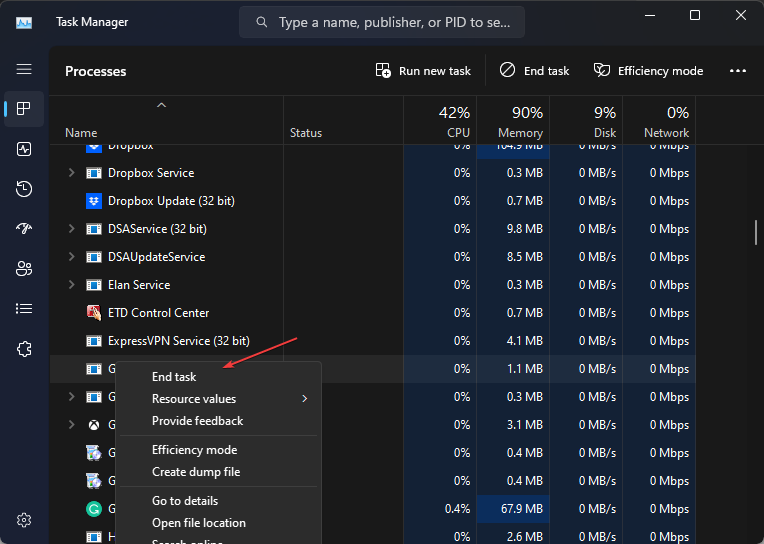
- Klik OK om te bevestigen dat u de taak voor het programma wilt beëindigen.
- Start uw pc opnieuw op en controleer of de fout zich blijft voordoen.
Als u het Gdrv2.sys-proces beëindigt, worden alle activiteiten stopgezet die de fout op uw pc veroorzaken. U kunt controleren op snelkoppelingen om Taakbeheer te openen op uw pc.
Tot slot kunnen onze lezers geïnteresseerd zijn in ons artikel over het repareren van de Netwtw08.sys Blue Screen of Death-fout op Windows 11.
Laat ons eventuele aanvullende gedachten over dit onderwerp weten in het commentaargedeelte hieronder.
Nog steeds problemen? Repareer ze met deze tool:
GESPONSORD
Als de bovenstaande adviezen uw probleem niet hebben opgelost, kan uw pc diepere Windows-problemen ondervinden. Wij adviseren het downloaden van deze pc-reparatietool (beoordeeld als Geweldig op TrustPilot.com) om ze gemakkelijk aan te pakken. Na de installatie klikt u eenvoudig op de Start scan knop en druk vervolgens op Alles herstellen.
![Desktop is niet beschikbaar als de locatie zich op deze pc bevindt [100% vast]](/f/fa96b4dfb16923a9bfc450ef9fc42bec.jpg?width=300&height=460)

